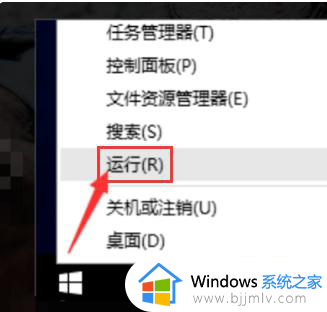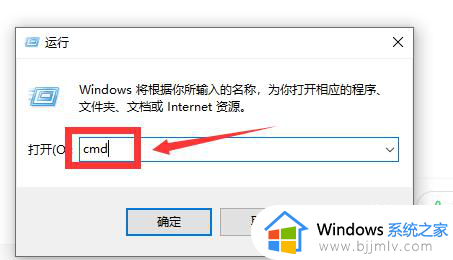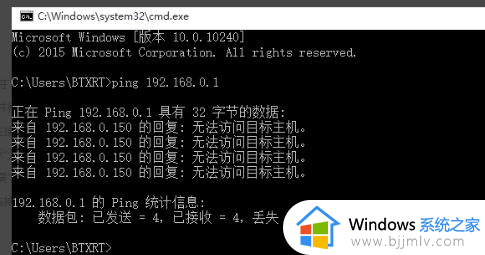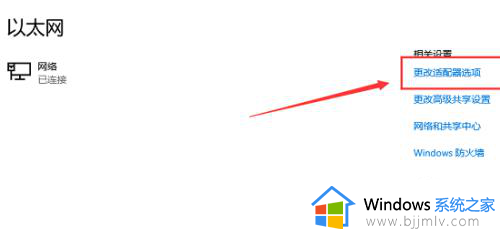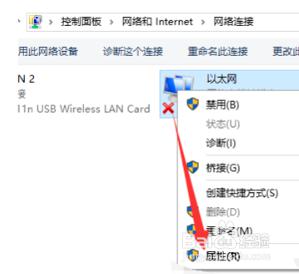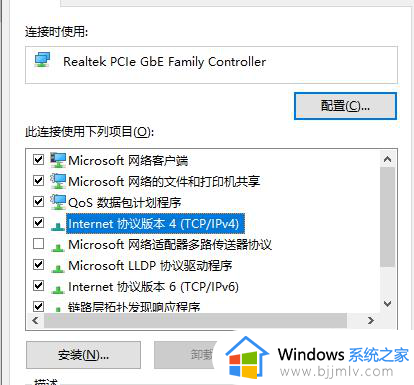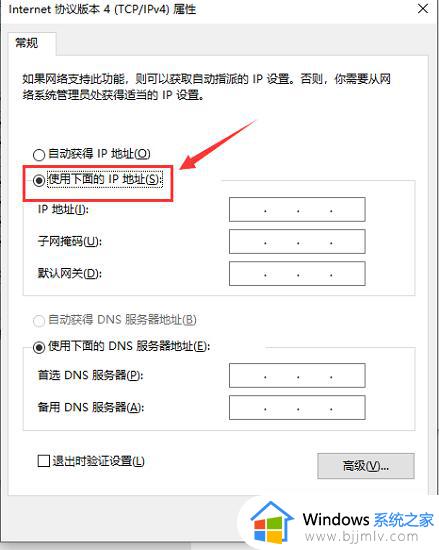win10以太网受限不能上网怎么办 |
您所在的位置:网站首页 › win10不能上网连着以太网怎么回事 › win10以太网受限不能上网怎么办 |
win10以太网受限不能上网怎么办
|
在长时间操作win10系统的过程中,难免有些用户也会遇到电脑网络连接不上的情况,导致程序无法正常运行,例如近日就有用户的win10电脑在设置网络连接时,却莫名遇到以太网受限的问题,对此win10以太网受限不能上网怎么办呢?这里小编就带来win10以太网受限了怎么恢复相关内容。 具体方法如下: 1、首先右击左下角的Windows,选择运行(R)。
2、然后手动出入cmd,点击确定。
3、等到打开“命令提示符”窗口后,输入命令“ping 路由器内网地址”并按回车键以检测电脑网卡与路由器线路连接情况。
4、之后可以打开网络中心,在以太网的相关配置中,点击更改适配器选项。
5、然后右击以太网,选择属性。
6、在下面选择“协议版本4(TCP/IPv4)”,并双击。
7、最后勾选“使用下面的IP地址”和“使用下面的DNS服务器”项,同时手动设置IP地址即可。
上述就是小编告诉大家的win10以太网受限了怎么恢复相关内容了,有遇到过相同问题的用户就可以根据小编的步骤进行操作了,希望能够对大家有所帮助。 |
【本文地址】
今日新闻 |
推荐新闻 |